食品ブログを開始する方法を学びたいですか? これらの9つの容易なステップに続きなさいDustin及びLaceyは6図食糧blogを作成し、仕事をやめるのに使用した。


こんにちは,ダスティはこちら!
あなたが食べ物のブログを始めたいと思ったことがあるが、どこから始めればいいのか分からなかったなら、ここがあるべき場所です。
この7年間、私たちは食べ物のブログについてたくさんの質問を受けてきました。 ブログ、マーケティング、宣伝、それでお金を稼ぐ、さらには写真やビデオを設定することから。
私は、新しいベンチャーでは、最も難しいことの一つは、ちょうど始めることです。
レイシーが最初に彼女の食べ物のブログを始めたとき、彼女は彼女のレシピを共有し始めることができるように設定を取得しなければならなかった技術的なものがたくさんありました。 私はすべての技術的なものが超イライラして威圧的になる可能性があることを知っているので、この記事はあなたを順を追って、段階的に、設定す
- あなたは食べ物のブログを開始する準備ができていますか?
- あなた自身の食べ物のブログの構築を開始するために必要な手順:基本
- ステップ1:名前を思い付くし、一致するドメイン名を購入
- ステップ2:信頼性の高いWebホストを見つける
- ステップ3:WordPressのインストールとセットアップ
- CloudwaysにWordPressをインストールして設定する方法。
- ステップ4: WordPressテーマを設定する
- 1)それはユーザーフレンドリーですか?
- 2)セットアップは簡単ですか?
- 3)応答性はありますか?
- 4)SEO(サーチエンジンの最適化)のためによいか。
- 推奨されるWordPressテーマ
- 食品ブログのための私たちの現在のWordPressのテーマの推奨
- ステップ5:WordPressプラグインの設定
- ステップ6:ソーシャル共有を設定する
- ステップ7:レシピプラグインを使用する&栄養情報を含める
- ステップ8:GoogleアナリティクスとGoogleウェブマスターの設定
- ステップ9:食品ブログを始める
あなたは食べ物のブログを開始する準備ができていますか?
一般的には、いくつかのオプションがあります。 あなたはあなたのためにそれをすべて設定を開始するために誰かまたは複数の人を雇うことができます。 あなたが現金を持っているなら、これは行くのに良いルートですが、時にはあなたが間違って雇うことができます。😔
私が知っているほとんどの食品ブロガーは、彼らが始めたときにほとんど現金を持っていなかったか、時にはそれよりも少なくても笑。
私たちが最初に始めたとき、それが私たちのためのケースだったことを知っています。
レイシーは長女のジョーダンと一緒に家に居ようとしていて、私たちは側で収入を得る方法を見つけようとしていました。
あなたが私たちのような人なら、あなたは本当に日曜大工のルートを行く必要があります。
参考までに、私たちは以下のリンクのいくつかのアフィリエイトです。 しかし、これらの提案はすべて、私たちの経験と広範な研究に基づいています。
あなた自身の食べ物のブログの構築を開始するために必要な手順:基本
以下は、あなた自身の食べ物のブログの構築を開始するために必要な
- 名前を選択し、ドメインを購入
- 信頼性の高いWebホストを見つける
- ワードプレスをインストール
- ワードプレスのテーマをインストール
- あなたのワードプレスプラグインをインストール
- ソーシャル共有を設定
- 栄養情報を使用
- セットアップgoogle analyticsとウェブマスター
- ブログを始める
ステップ1:名前を思い付くし、一致するドメイン名を購入
あなたが始めるときに行う最も困難なことの一つは、名前を思い付くことです。 Laceyは私達が最初にそれ故に私達のblogsの名前を始めた時にSweet Pea Chefと呼ばれる個人的なシェフビジネスを造ることを試みていた。 しかし、通常、あなたのニッチが何であるかを反映したいと思っています。
理想的には、あなたの名前を説明的で、傑出した、短く、間違いなくスペルしやすいものにしたいと思っています。 それはそれらがあればそれを決め付けることおよびマーケティングのあなたの仕事をより滑らかにさせるこれらの1つまたはすべてなしでそれを
Sweet Pea Chefはそれほど説明的ではありませんが、主に他の基準を満たしています。 これは間違いなく私たちがもう少し時間を費やしていたことを望むものです。
いくつかの素晴らしい例は、pinchofyum、fitfoodiefindsとfitmencookですあなたは、彼らが綴るのは簡単ですこれらすべての名前で見ることができます,比較的短く、彼らは自分のサイ
:
- あなたのブログの名前を説明的にします。
- 目立つようにしてください。
- 短くて簡単に綴ることができます。
あなたはいくつかの名前のアイデアを持っていたら、次のステップは、ドメインを登録することになります。 これは少しトリッキーになる部分です。 その名前がすでに取られている場合は、描画ボードに戻る必要があります。
あなたの名前にハイフンや特殊文字は必要ありませんし、理想的には、ほとんどの人があなたを見つけるためにそこに行くので、.comバージョンが必要です。 それがすでに取られている場合は、いくつかの問題があります。
ここでも、これは必須ではなく、これらのことを持っている人々の成功事例がありますが、それは間違いなくルールの例外です。


私たちは、ドメインを登録するためにAWS、BluehostまたはNamecheapを使用しています。 AWSは少し難しいかもしれないので、あなたが始めたばかりで技術的ではない場合は、BluehostまたはNamecheapを使用することをお勧めします。
コスト:年間$10-$15。 場合によっては、Bluehostのようにホスティングを購入するときに無料でドメインを登録することができます。
ステップ2:信頼性の高いWebホストを見つける
次のステップは、信頼性の高いwebホストを見つけることです。 私たちは長年にわたって多くの異なるホストを使用してきましたが、いくつかは素晴らしかったし、それほどではないものもありました。 この部分は少し困難に聞こえることができますが、成功のためにあなたのブログを設定することが重要です。 私たちは最近、Cloudwaysに私たちのホスティングを切り替えており、私たちの速度とサイトの全体的なパフォーマンスの改善のトンを見てきました。


Cloudwaysは舞台裏で行うものの多くは、Googleのトラフィックのためによくあなたを設定し、これはすべてに約あるものであるあなたのユーザーのための最高の体験を作成します。 彼らは、ページをロードし、Googleとユーザーを幸せにするための超有用であるサーバーの応答時間に優れたスコア。
あなたは無料で始めることができ、ほとんどの人が始めたばかりのために、それはいくつかの超安いwebhostsよりも多くの月$7の費用がかかりますが、実際にはあなたのサイトがどのくらい良く、よりスケーラブルになるかについては本当に良い取引になります。 プラスそれはあなたが始めると、あなたが取得されるすべてのトラフィックを見始めるようにアップグレードするのは比較的簡単です。
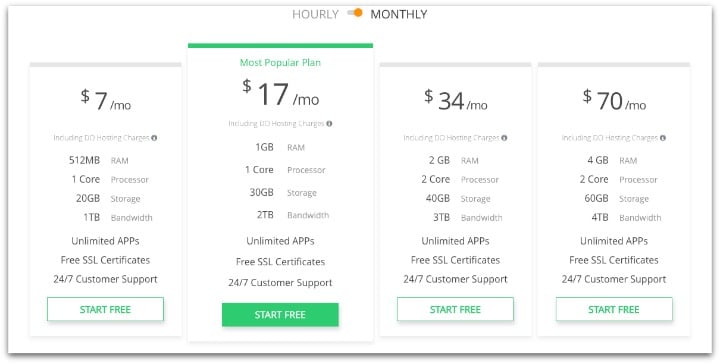
ここをクリックしてサインアップすることができます。
次に、チュートリアルに従って、サイト全体の設定を数分で取得します。Cloudwaysを使用する場合は、namecheapからnamerserversを設定する方法についてのこの記事のように、DNSを適切なネームサーバーにポイントする必要があります。
コスト:Bluehostの場合は3.49ドル/月、Cloudwaysの場合は7ドル/月。
ステップ3:WordPressのインストールとセットアップ
このステップは実際にはかなり簡単です。 あなたはCloudwaysで行くことにした場合、私は今それを介してあなたを歩いていきます。 Bluehostを使用することに決めた場合は、bluehostにwordpressをインストールする方法を次に示します。
CloudwaysにWordPressをインストールして設定する方法。
先に進み、Cloudwaysアカウントにログインします。 以下にこれが表示されるはずです:


次に、上部のナビゲーションバーのアプリケーションタブをクリックし、新しいアプリケーションを作成します。 これはあなたの新しいWordPressのブログになるだろう。 下の画像のようになります。 アプリケーションがまだ設定されていない場合は、空白に見えます。


次のステップは、アプリケーションの追加をクリックすることです。:


まだサーバーを作成していない場合は、ドロップダウンで新しいサーバーオプションを選択します。 次に、次のページが表示されるはずですこれは私たちがすべてを設定する場所です。


まず、アプリケーションに名前を付けましょう。 これは単なる内部名なので、あなたのブログに表示されることを心配しないでください。 私たちを”素晴らしい食べ物のブログ”と呼びましょう。 あなたは今のところプロジェクトスペースを開いたままにすることができます。
次に、WordPressのインストールのトップを選びましょう。


完了すると、次のようになります:


数分後にWordPressのブログがインストールされ、アカウントのホームページで見ることができるはずです。 そのサーバー上にあるブログの数がwwwの横に表示されます。 私はこのサーバー上の二つのブログを持っているので、我々はクリックして見ることができます”素晴らしい食べ物のブログ”


次のステップは、ブログをドメインに添付することです。 ここでは、すでにCloudways内で購入したドメインを設定します。 あなたのブログをクリックすると、以下のページが表示されます:


そして、左側のドメイン管理をクリックします。 これはあなたが既に買ったあなたの範囲を入ろうとしているところである。 Cloudwaysがこの部分について持っている非常に詳細な一連の手順があります:Cloudwaysから自分のウェブサイトをライブにするにはどうすればよいですか。
今、私たちはすべての私たちのWordPressのテーマを設定する準備ができています。
コスト:無料
ステップ4: WordPressテーマを設定する
さて、WordPressテーマを設定する必要があります。 テーマで探す必要がある主なものがいくつかあります:
1)それはユーザーフレンドリーですか?
これが鍵です。 ユーザーがテーマを使用するのが難しい場合は、サイトに滞在したり、サイトに戻ったりすることはありません。 それは素晴らしく見るべきであるが、最も重大にあなたの場所を訪問する人々はできるだけ容易ほしいと思うものが見つけ、使用できるべきである。
2)セットアップは簡単ですか?
もう一つ大きなもの。 それをセットアップして得ることができなければ決して始まらない。 あなたが使用することが非常に柔軟性がない場合、それは将来的に使用することを困難にします。 あなたのテーマは、それが簡単にあなたが配色、ロゴ、ウィジェットなどのようないくつかの基本を変更するために作る必要があります。.
3)応答性はありますか?
私たちのトラフィックの約半分はモバイルから来ています。 つまり、デスクトップ、タブレット、モバイル視聴者をサポートするテーマが必要です。
4)SEO(サーチエンジンの最適化)のためによいか。
うまく設計されたサイトはトップヘビーではなく、できるだけ速くロードするコードに多くのエラーがあり、一般的にサイトをユーザーフレンドリーにするこ
あなたは無料のもので行くことができますが、私はそれをお勧めしません。 私たちは、無料のものがうまく機能するようにしようとしている時間とエネルギーのトンを費やしているし、一ヶ月後、それは無料だし、誰もそれを修正す 我々は非常にそれらをサポートし、それらを更新し続ける良い会社からのテーマを見つけることをお勧めします。
推奨されるWordPressテーマ
過去にたくさんの異なるものを試しましたが、現在の推奨事項は、StudioPressテーマとともにGenesisフレームワークを使用することです。 彼らはすべて素晴らしい仕事し、ほとんどは上記の推奨事項に従います。 あなたが食べ物のブログ(またはそのことについては任意のブログ)であれば、ユーザーはこれをどのように使用しますか? 写真ブログは食品ブログとは異なり、それらはセルフヘルプブログなどとは異なります…
食品ブログのための私たちの現在のWordPressのテーマの推奨
食通プロテ:


現在、Foodie Proテーマの修正バージョンを使用しています。 これは、食品のブログのために設計され、レシピウィジェットと一緒にレシピページに建てられた超便利です。 それは良いサポートを持っているので、それはまた、最新の状態に保たれています。
一度の料金のためのFoodie Proのテーマ+創世記をチェックしてください。
:


あなたはFoodie Proのファンではない場合、それは他の偉大なテーマのトンがある大丈夫です。 Studiopressは、彼らがup59.95とアップで始まるここですべての上にそれらをチェックすることができます束を提供しています。
これは私があなたが好きなものを得るために少しお金を費やすことをお勧めし、数年のために幸せになるエリアです。 私たちはここでコーナーをカットしようとしたことを知っているし、それは常により多くの時間を割いて、私たちのブログを構築する実際の仕事に
費用:200ドルまで無料です。 私たちのセットアップのために、それはless100未満の費用がかかります。
ステップ5:WordPressプラグインの設定
WordPressプラグインは、機能を向上させるためにサイトにアドオンを追加するものです。 そこに別のものの束があり、あなたは船外に行くとあまりにも多くを使用したくありません。 あなたが使用するものに留意し、これらのプラグインがよく維持され、良い評価を得ることを確認してください。
この例では、高い評価とそれが更新された最後の日付を見ることができます。 これらは、その使いやすさのまともな指標です。
ここでは、私たちが使用する推奨プラグインのリストとそれらが何をすべきかです:
1)Akismet–このプラグインは、スパムコメントをフィルタリングします。 スパムコメントは迷惑であり、迷惑であり、このプラグインは、それらを削除するのに最適です。 あなたはまだ時折これに対処する必要がありますが、それに頭のスタートを取得することをお勧めします。
2)Yoast SEO–(Yoast Video SEO)–このプラグインは、私たちが持っているすべてのページやポストに非常に簡単にSEOのために必要なすべてを設定することができます。 私たちは私たちのサイト上のビデオの多くを持っているので、我々はまた、ビデオSEOプラグインを使用しています。


3) Imagify–このプラグインは、我々は我々のサイト上に持っている多くの画像のすべてを圧縮します。 これは、任意の食品のブログのためのキーです。 あなたはできるだけ早くページを配信したいと巨大な画像の束を持つことは有用ではありません。 Imagifyを使用しない場合でも、何らかの方法で画像を圧縮することを強くお勧めします。 また、唯一のあなたのテーマの幅であなたの画像を作成します。 最長の時間のために、我々はそれを必要とする場合に備えて、私たちの画像を大きくしました。 しかし、これはあなたのページの読み込み速度を不必要に遅くします。


4) Social Warfare-Social Warfareは、SSLに変更を加えたときにこれを使用するように切り替えた素晴らしいソーシャルプラグインです。 それはあなたが二つのurlを追跡し、素晴らしかったあなたの社会的カウントを維持することができます。 また、ソーシャル共有のためのカスタム画像を設定し、ボタンが非常に簡単にあなたのサイトに表示される場所を制御しましょう。 非常にこのプラグインをお勧めします。


5) WP Recipe Maker-これは私たちが使用している最高のレシピプラグインです。 すべての食品のブログは、レシピプラグインを必要とし、これは遠く離れて私たちが使用している最高のもの それはGoogleとPinterestがあなたのレシピをランク付けし、共有するために必要なすべてを行います。 それは簡単にポート他のレシピプラグインので、あなたはすでにあなただけの非常に簡単にこのプラグインにあなたの現在のレシピを移植す 私たちは簡単なレシピからWPレシピメーカーに切り替え、振り返っていません。 あなたのレシピカードに栄養情報を追加することができますので、私はまた、ここで究極のバージョンを支払うことをお勧めします。 Googleはこれを要求しているので、それを持っているのが理にかなっています。
費用:200ドルまで無料です。 私達の組み立てのために、それは$100/yearよりより少しを要します。
ステップ6:ソーシャル共有を設定する
重要な注意:プラグインのステップからSocial Warfareプラグインをまだ設定していない場合は、何らかのソーシャル共有を設定してください。
ソーシャルシェアリングは、今日の成功したブログを持っていることの巨大な部分です。 誰もがそれを知っていると思います。 人々が気付いていないのは、彼らが選択したソーシャル共有オプションが自分のサイトのパフォーマンスに影響を与える可能性があることです。
私たちは社会戦争を使用し、それを愛する多くのオプションがあります。 いくつかの異なるプロバイダでバウンスした後、私たちはこのオプションがサイトにとって最速であることを発見しただけでなく、SSLサイトに切り替え
私たちがお勧めする有料版はここにありますあなたはまた、それをテストドライブを与え、無料対有料について読むことができますここに。
費用:50ドル/月まで無料です。 私達の組み立てのために、それは$30/yearよりより少しを要します。
ステップ7:レシピプラグインを使用する&栄養情報を含める
あなたが食品ブロガーであれば、レシピプラグインが必要です。 しかし、それはまたあなたの場所で栄養情報を今提供することかなり条件である。 ユーザーはそれを期待し、Googleはそれに報酬を与えます。 私たちはWP Recipe Makerを使用しており、それは素晴らしいものでした。 使いやすく、彼らのクリエイターは、それが維持維持良い仕事をしています。
あなたはまだあなたの食べ物のブログを開始していない場合は、先に行くとWPレシピメーカーで始まり、それは超使いやすいですし、あなたが必要なすべ あなたが何か他のものから始めて、変更を加える必要があるならば、良いニュースは、彼らが私たちの古いレシピプラグインがサポートされて停止したときに私たちが使用した偉大な移植機能を持っているということです。
有料版では、調整可能なサービング、栄養ラベル、食材のリンクを持っているようなことを行うことができます。
ここには無料版と有料版があります。


栄養情報のようなものを考え出すために、Nutrifoxのようなツールを使用します。 そこに栄養情報ツールの数があり、あなたの予算とどのように多くのフープに応じて、あなたが望むものを使用することができます通過して喜んでい
費用:30ドル/月まで無料です。 Nutrifoxはmonth9/月です。
ステップ8:GoogleアナリティクスとGoogleウェブマスターの設定
始める前に、あなたの成功をよりよく追跡するために設定することが理にかなってい 私たちはこれを行うためにいくつかのGoogleツールを使用しています。
まず、新しいGoogleアカウントを取得し、まだ持っていない場合はメールを送信する必要があります。 ここで新しいGmailアカウントを作成できます。
これを設定したら、2つのツールを設定する必要があります。
1)Google Analytics:これはあなたのサイトのトラフィックを追跡します。 ページビュー、直帰率、またどのページが訪問されているようなものを含みます。
2)Googleのウェブマスターツール:これはあなたの場所がどこにあるかGoogleに、どんなページあなたの場所にあり、またどんなキーワードの人々があなたの場所にアクセスするのに使用しているか情報を与えるか告げる。
コスト:無料
ステップ9:食品ブログを始める
素晴らしい!